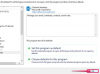La risposta lenta durante la digitazione indica che qualcosa potrebbe ostacolare il sistema.
I tempi di risposta lenti durante la digitazione su un computer possono interferire con l'elaborazione di testi, l'immissione di dati, la navigazione in Internet e l'intrattenimento come la chat. I motivi più comuni per i tempi di digitazione lenti sono la memoria ad accesso casuale insufficiente, i key logger e i dati frammentati del disco rigido. I keylogger sono virus che tengono traccia dei tasti premuti, consentendo a terzi di rubare password e altre informazioni. Anche una cattiva disposizione dei dati sul disco rigido o una grave frammentazione dei dati possono causare problemi. Uno qualsiasi di questi problemi può causare una risposta lenta del computer durante la digitazione.
Rimozione dei programmi Key Logger
Passo 1
Esegui il tuo software antivirus. L'antivirus dovrebbe identificare ed eliminare i keylogger installati sul tuo computer. Se ritieni che il tuo software antivirus non abbia rimosso il virus, procedi al passaggio successivo.
Video del giorno
Passo 2
Fare clic con il pulsante destro del mouse sulla barra delle applicazioni e selezionare "Gestione attività". Cerca programmi sospetti nella scheda "Processi". Annota il nome di qualsiasi programma che ritieni possa essere un keylogger. Ricerca il nome del programma online per verificare se si tratta di un keylogger. In caso affermativo, procedere al passaggio successivo.
Passaggio 3
Fai clic su "Avvia". Seleziona "Pannello di controllo". Fare clic su "Programmi e funzionalità". Fare clic su "Disinstalla un programma" in "Visualizzazione categoria". Fare clic sul programma keylogger e fare clic su "Disinstalla". Procedere al passaggio successivo se il programma keylogger non è nel programma elenco.
Passaggio 4
Fai clic su "Avvia". Digitare il nome del file del programma keylogger nella casella di testo di ricerca. Passa alla posizione del file sul tuo computer, seleziona il file, fai clic con il pulsante destro del mouse e scegli "Elimina". Conferma l'eliminazione quando richiesto.
Aggiornamento della memoria
Passo 1
Spegni e scollega il computer.
Passo 2
Rimuovi le viti che tengono in posizione il pannello laterale e fai scorrere il pannello per aprire il case del computer.
Passaggio 3
Individua la chiavetta RAM sulla scheda madre. La RAM dovrebbe essere l'unica cosa in uno qualsiasi degli slot della scheda madre che è verde, larga circa 1 pollice, lunga 4 pollici e di forma rettangolare.
Passaggio 4
Separa le clip che tengono in posizione la RAM stick con le dita. Solleva lo stick della RAM verso l'alto e verso l'esterno.
Passaggio 5
Inserisci la nuova chiavetta RAM, assicurandoti che le clip si blocchino in posizione. Ricollegare il pannello laterale della torre del computer, collegare la macchina e avviare. Windows dovrebbe riconoscere automaticamente la nuova RAM e dovresti vedere una migliore velocità di elaborazione e digitazione a causa dell'aumento delle risorse.
Deframmentazione del disco rigido
Passo 1
Fai clic su "Avvia". Seleziona "Pannello di controllo".
Passo 2
Fai clic su "Sistema e sicurezza".
Passaggio 3
Fai clic su "Deframmenta il disco rigido" nella sezione "Strumenti di amministrazione".
Passaggio 4
Seleziona il disco da deframmentare in "Stato corrente".
Passaggio 5
Fare clic su "Analizza disco". Se Windows analizza il disco e il 10 percento o più dei dati è frammentato, fare clic su "Deframmenta unità". La deframmentazione potrebbe richiedere diverse ore, quindi potresti volerla eseguire durante la notte.
Cose di cui avrai bisogno
Programma antivirus
Chiavetta RAM
Consiglio
Un modo alternativo per deframmentare è fare clic su "Start" seguito da "Computer". Scegli l'unità da deframmentare, fai clic con il pulsante destro del mouse, seleziona "Proprietà, fai clic sulla scheda "Strumenti" e fai clic su "Deframmenta ora".